首先点击桌面上的“设置”
然后我们选择“邮件、通讯录、日历”这一项,随后在右面的窗口中点击“添加账户”
点击添加账户之后...
操作步骤
首先点击桌面上的“设置”
然后我们选择“邮件、通讯录、日历”这一项,随后在右面的窗口中点击“添加账户”
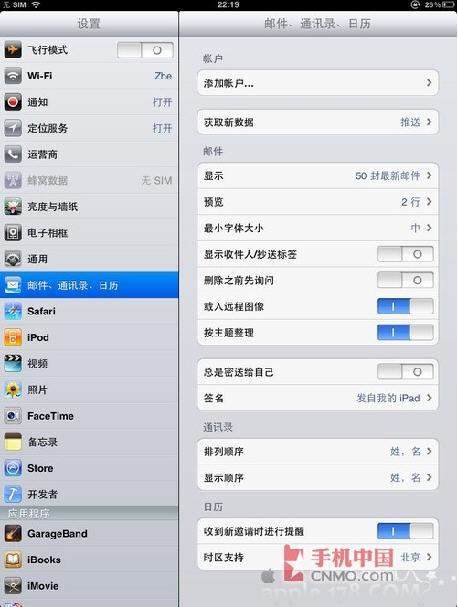
点击添加账户之后我们可以看到如上图的界面,选择第一个“Microsfot Exchange”
按照上图中的提示,逐个输入
iPad2设置邮箱详细教程
iPad2设置邮箱详细教程 操作步骤 1:进入设置,选择"邮件.通讯录.日历"项,然后在右侧选择"添加账户" 2:填好邮箱信息选择下一步 3:选择是否同步你邮箱下的其他信息. 4:在设置中已经可以看到刚才添加的账户了. 5:从桌面"Mail"程序进入邮箱. 6:左上角会打开邮件列表.
输入好之后,点击右上角的“下一步”
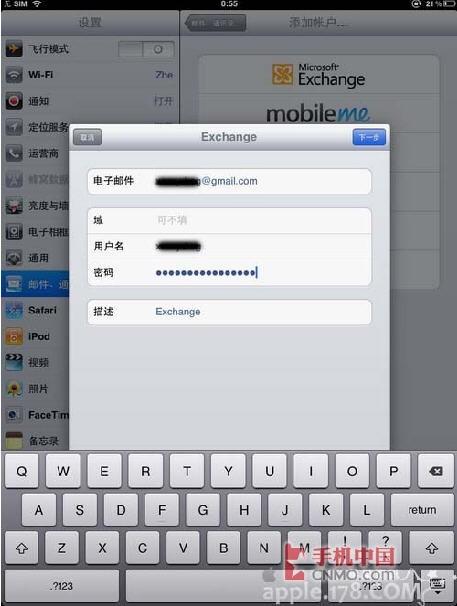
点击“下一步”之后,会出现验证的界面
再过一会,会出现下图中的界面,提示我们输入服务器地址,服务器地址为“m.google.com”

继续“下一步”
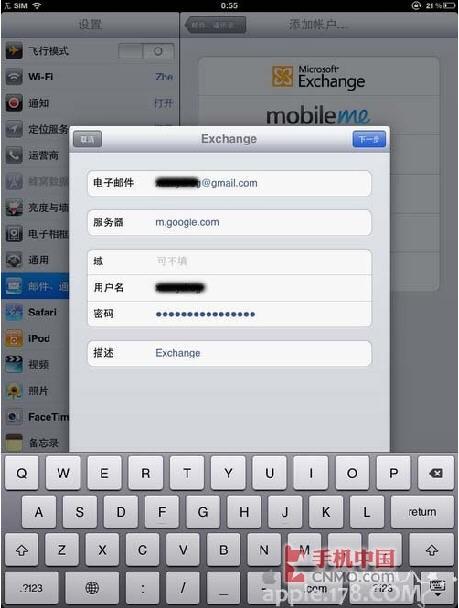
稍等片刻之后,我们可以看到如上图中的同步设置界面,点击右上角的“存储”就已经大功告成了
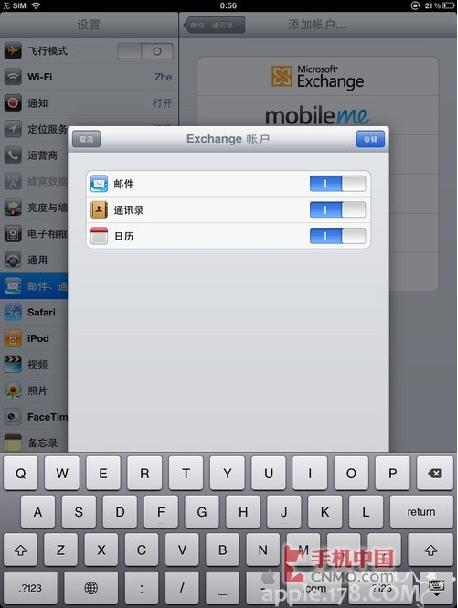
ipad2 5.0.1屏蔽OTA升级到5.1(有图为证)
ipad2 5.0.1屏蔽OTA升级到5.1(有图为证) 此种方法适合电脑端的iTunes升级,也同样适用于OTA升级 用iTools 打开系统目录:/System/Library/CoreServices下 SystemVersion.plist 打开 将A9405更改成为9B176 5.0.1改为5.1,保存,重启ipad2,重启之后设置,通用,软件更新——您的软件是最新版本,这样就不怕手贱升级,适合越狱党! 图片:IMG_0003.PNG 图片:1.jpg 图片:IMG_0003.PNG 图片:I


